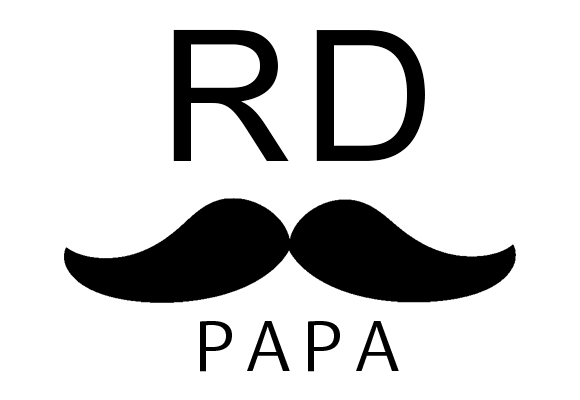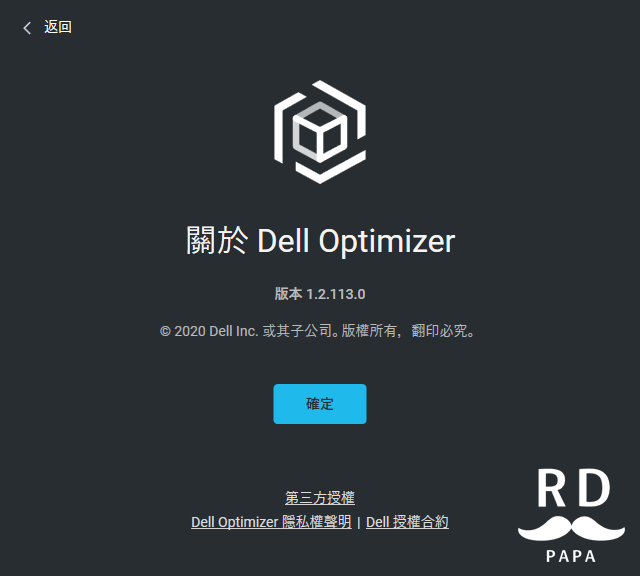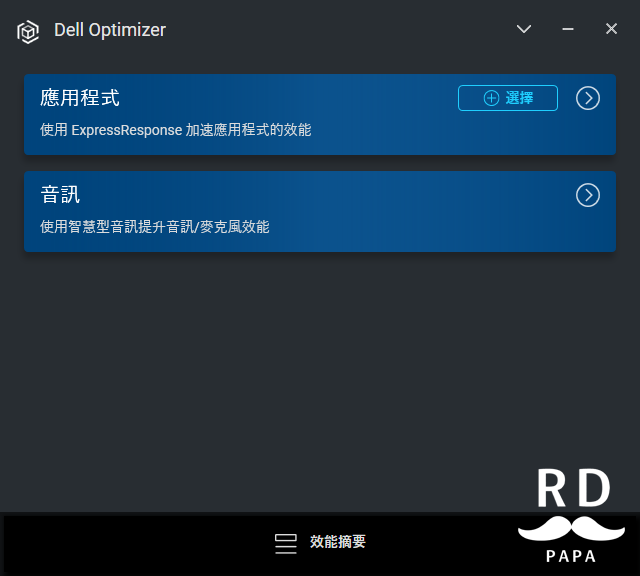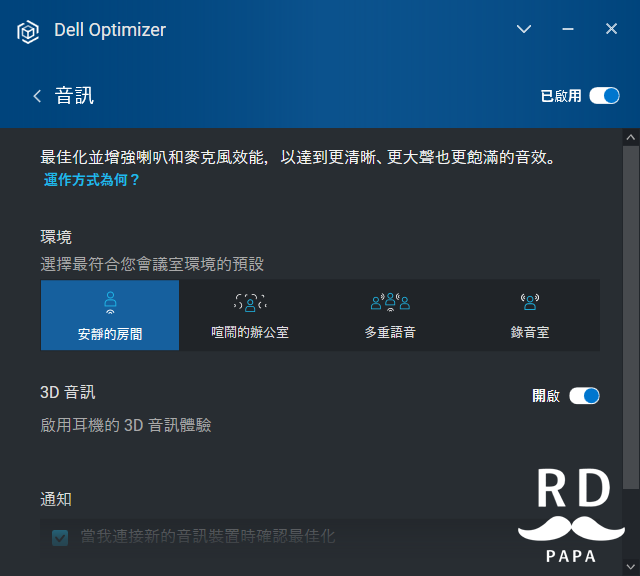這次RD爸要為大家開箱的是OptiPlex 7000系列的機種OptiPlex 7080 Tower,這款首次加入AI軟體Dell Optimizer為你的軟體做最佳化設定,在外觀設計上面前蓋板採用斜格紋式設計,相較上一代顯得俐落多了,這次開箱的機型是新一代的版本,其實最大不同在於內部機箱的配置,這次要為大家開箱的配備算是高規機種,CPU為i7-10700+DDR4 32G+nViDIA GTX 1660 SUPER+512 G SSD+WIFI6,接下來就讓RD爸爸陪大家一起一窺究竟吧
內容目錄
外觀






端子介面從左至右: (3.5耳機孔、2個DP、RS232x1、PS2鍵盤、 PS2滑鼠、USB3.0x4 、USB2.0x2 、 RJ45 x1、Nvidia 1660 Super『DP、HDMI、DVI』、電源插孔)
內裝


(這邊要注意的是硬碟托架是選配,如果沒有硬碟可是放不進去,不過這個配件網路上都有賣)


(最多可以插8G X4、如果追求極致效能可以插16X4)





移除前面版特寫 
主機底部照片 
500w白金電源供應器 
主機橫躺圖 
機殼打開感應器
軟體測試
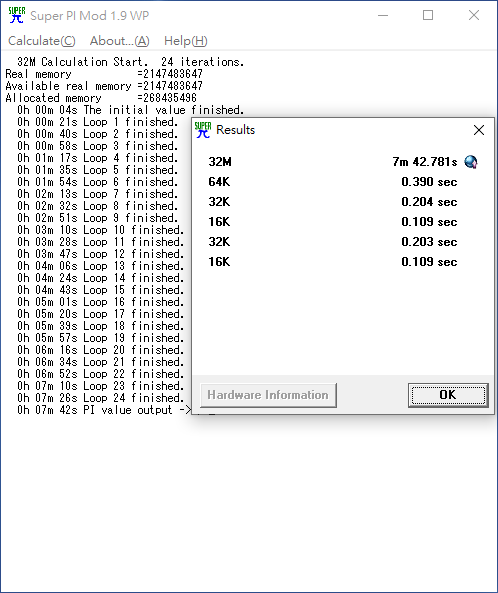
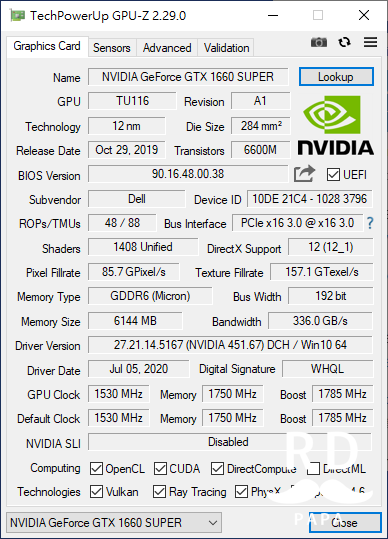
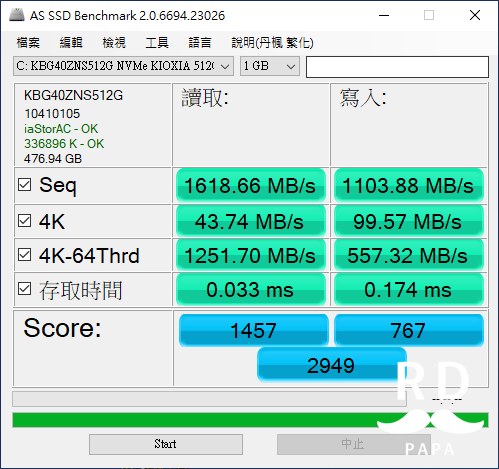

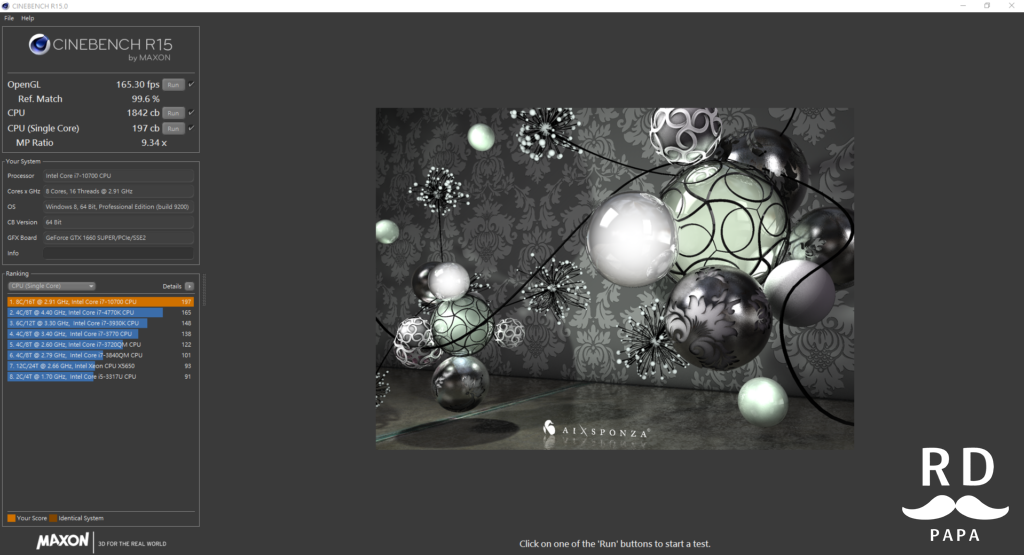
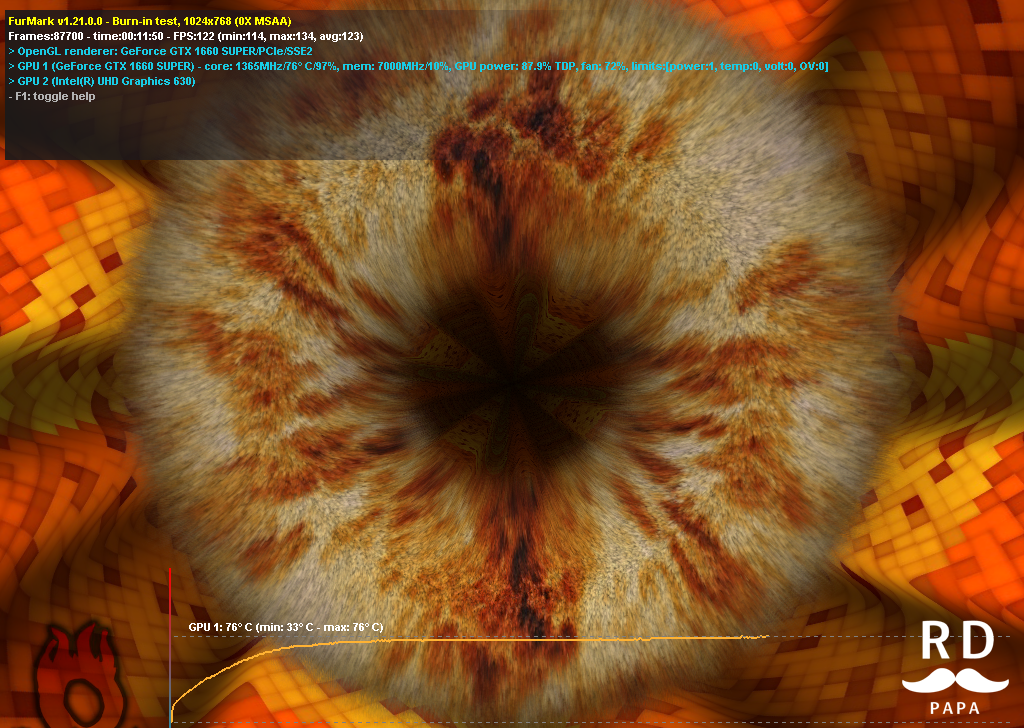
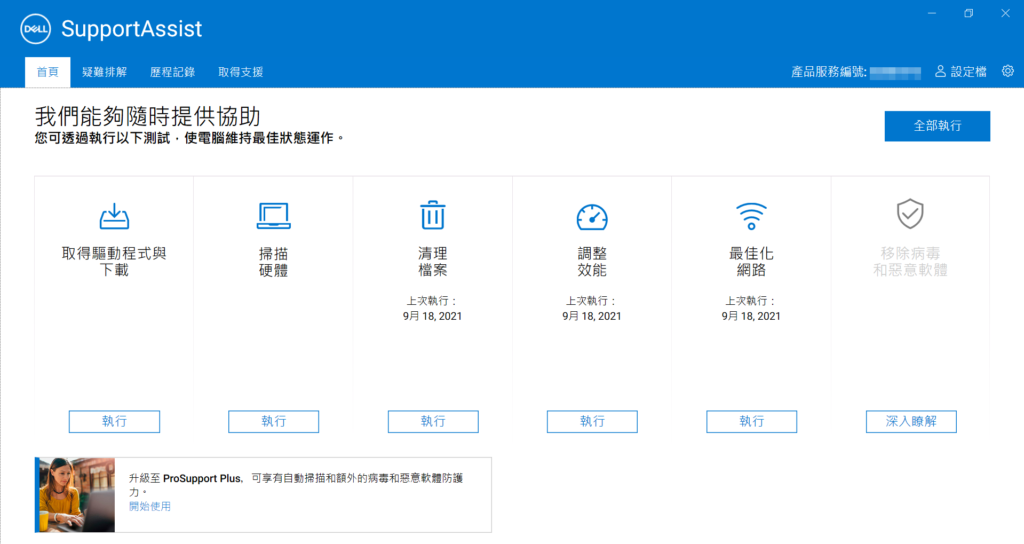
使用心得
在使用Dell OptiPlex 7080的感想,在商用機種上,他擁有簡潔的外觀,強大的運算功能以及豐富的擴充性,OptiPlex 7000系列的產品配備商務使用會用到的輸出端口,讓你可以開箱立即可以使用,這款硬碟標配是Nvme SSD,提供3.5&2.5二合一的硬碟托架,如日後空間不足,也可以彈性的擴充,顯示卡部分搭載的是Nvidia Geforce 1660 Super,相信在一般商務使用,操作AI,PS等軟體都可以輕鬆應付,機殼的快拆設計也是十分方便,讓你不用在花時間在鎖螺絲上面,WIFI 6 =>就。很 。 快,經過實際使用可以跑中華電信300M/100M全速上網,都不會斷線不掉包,整體來說如果你是公司商務使用其實蠻推薦這個系列(註1)的機種。
※本文章分享僅為個人使用心得,無廠商業配置入,3C產品請多做研究,再行購入,本網站不負任何責任。
Reference
OptiPlex 7080 官方網站連結:詳細規格
註解
註1:Dell OptiPlex商用系列說明
OptiPlex 商務上使用的系列共分三條產品線,分別是如下所示
7000系列(高階)
高階商務需求及工作上需要強大的運算性能與豐富的擴充性,該系列產品配備更多的輸出端口及和強大的管理功能,意味著有更強大的效能及高可用性。
5000系列(中階)=>一般商務使用,沒有過多的擴充需求,選用此系列就蠻足夠的先進的運算校能,最適中的產品配置,安全性和可管理性的商用台式機。
3000系列(入門)
日常基本文書作業需求和有預算考量。擁有基本的管理和安全功能。
註2:OptiPlex是將Opti(意為最佳的)和Plex(意為部件)組合成的單詞。說明參考wiki
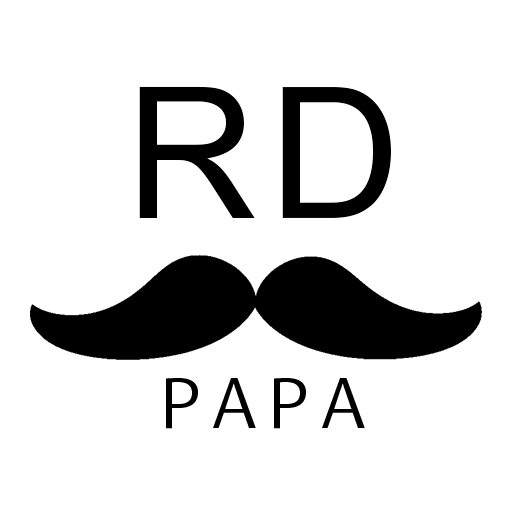
你好,我是RD爸,希望透過我的紀錄,可以帶給你一些新的想法~ 專注於各式3C產品的開箱評測、程式相關技術及理財筆記。
email ►[email protected]